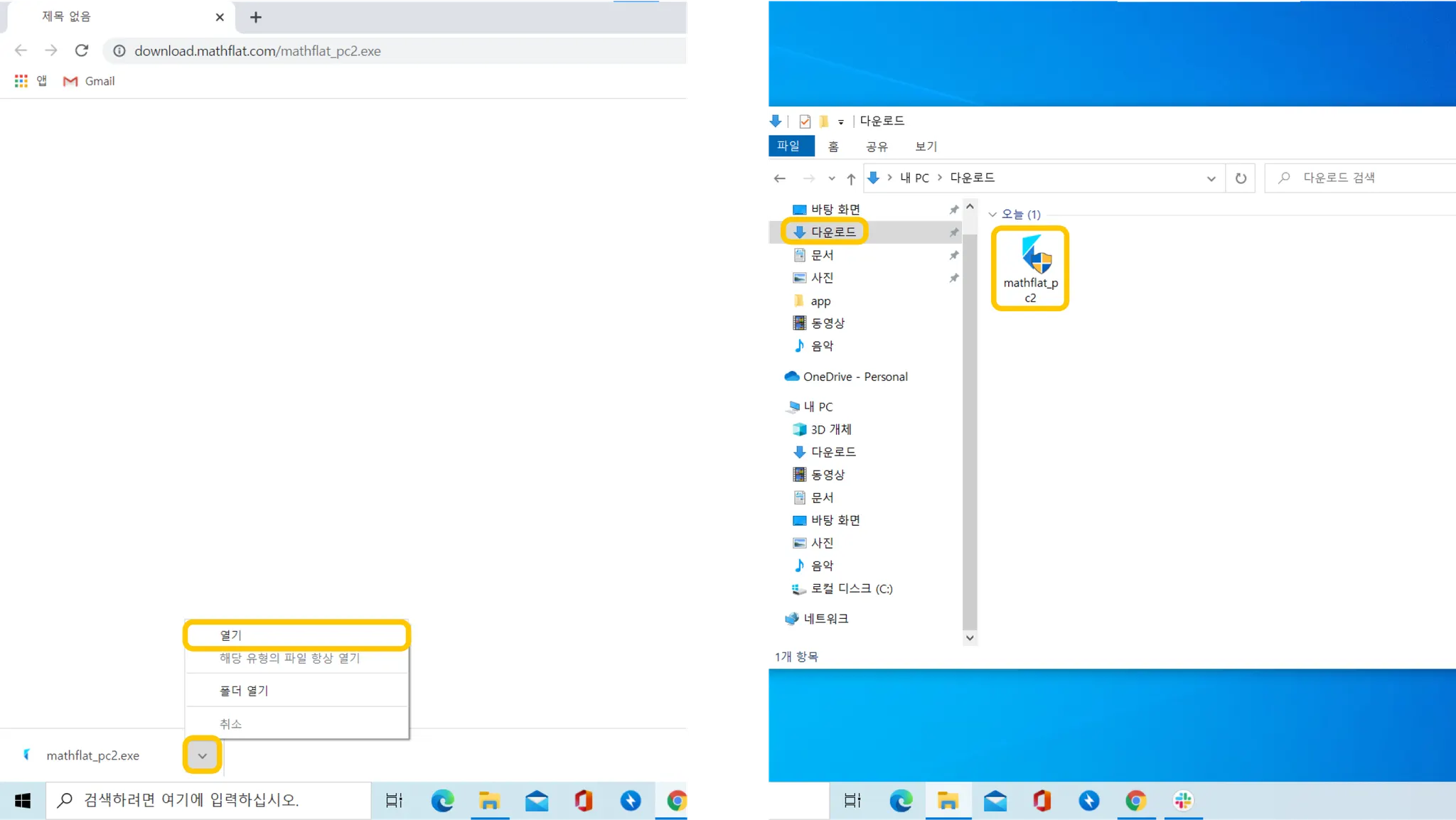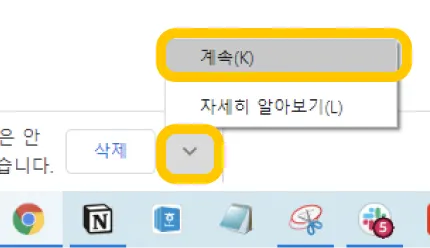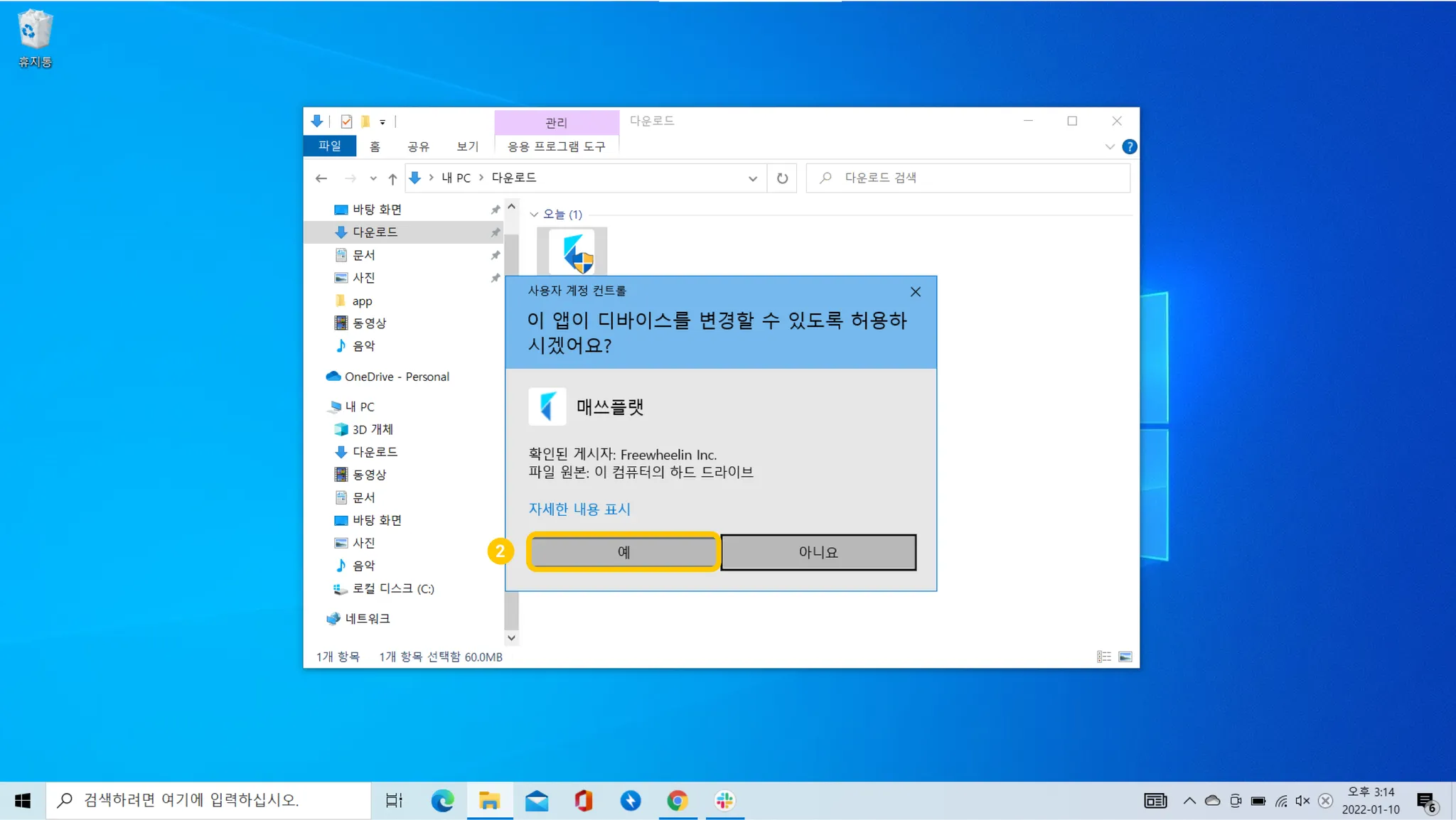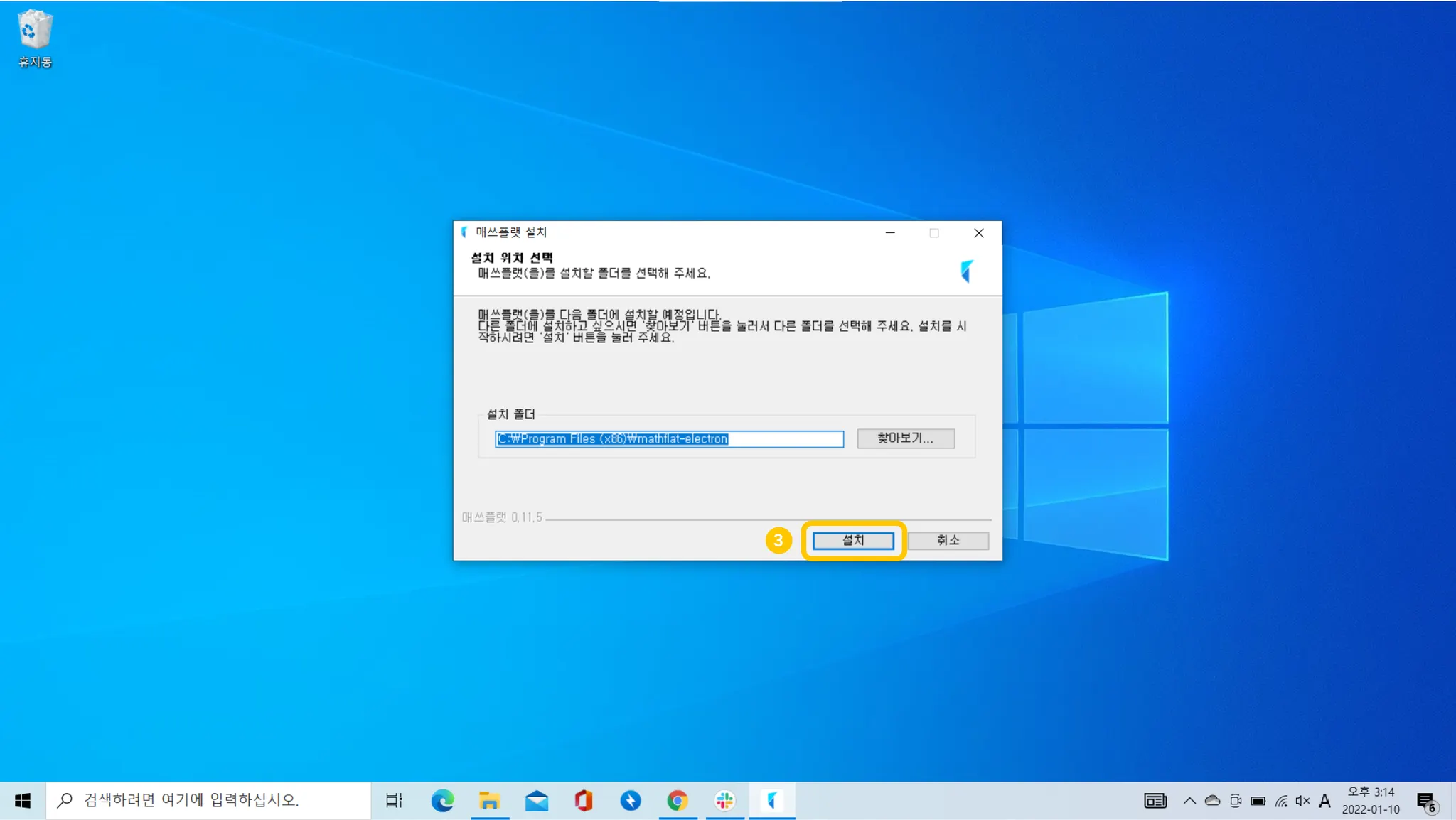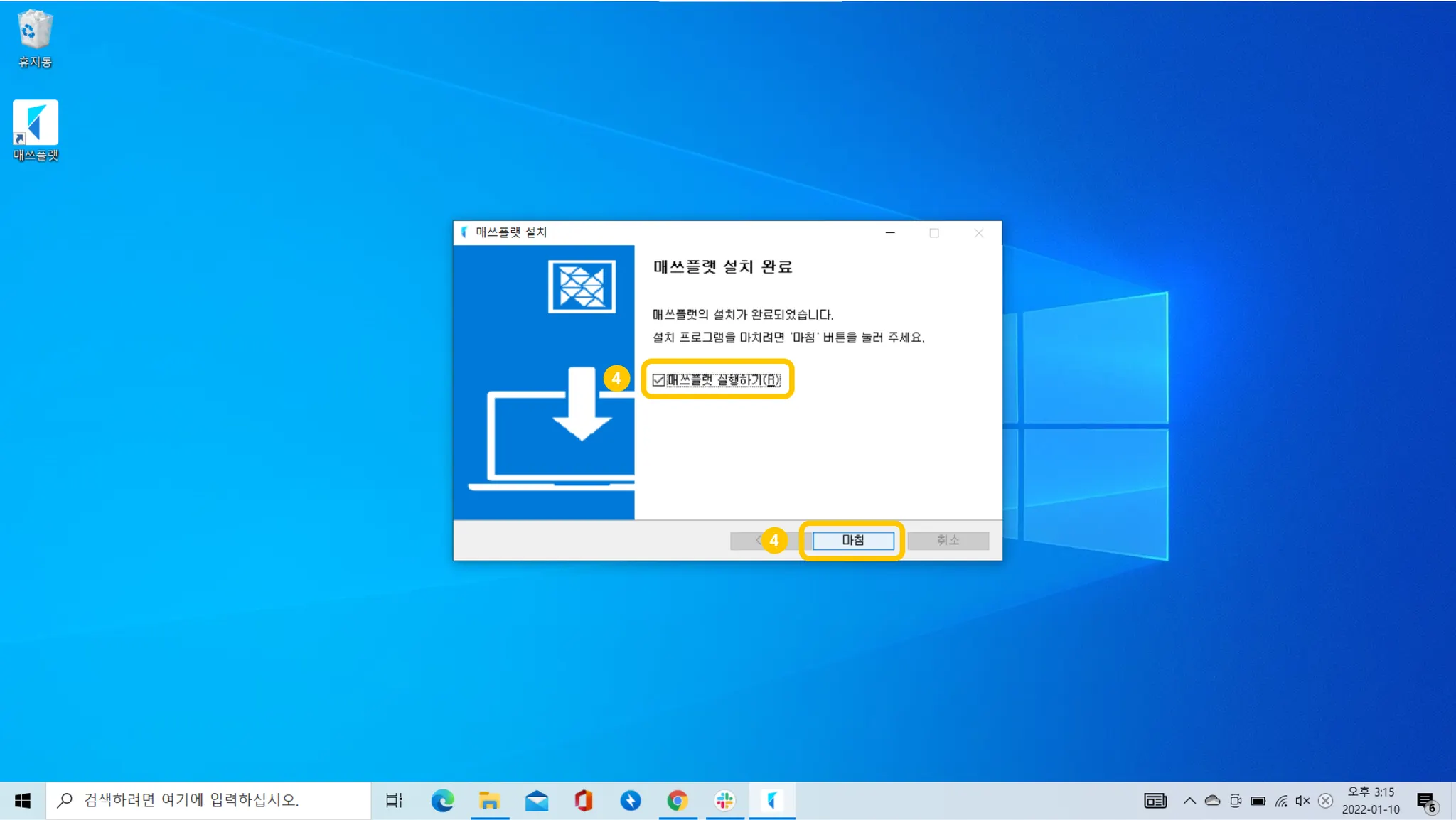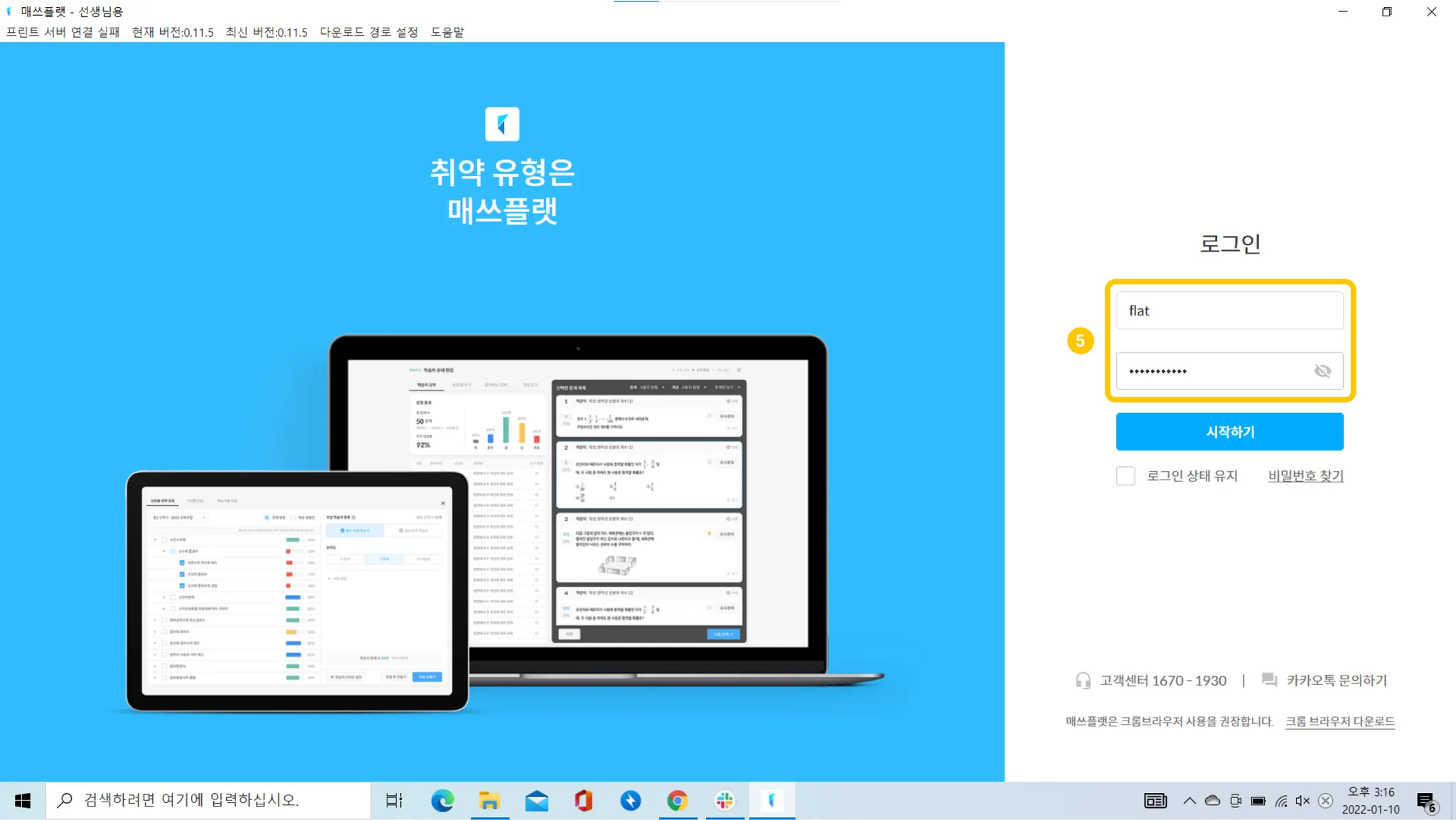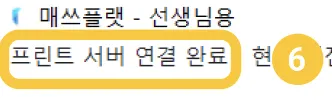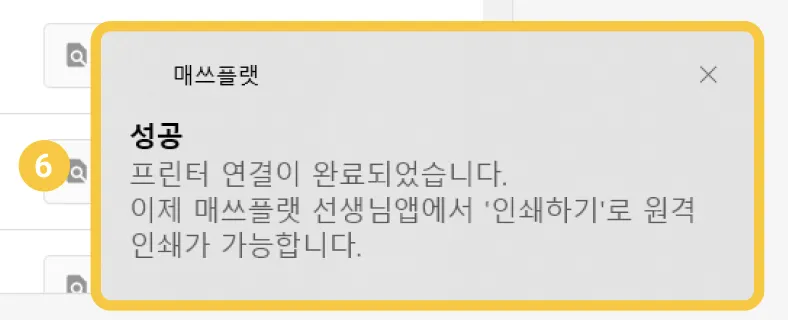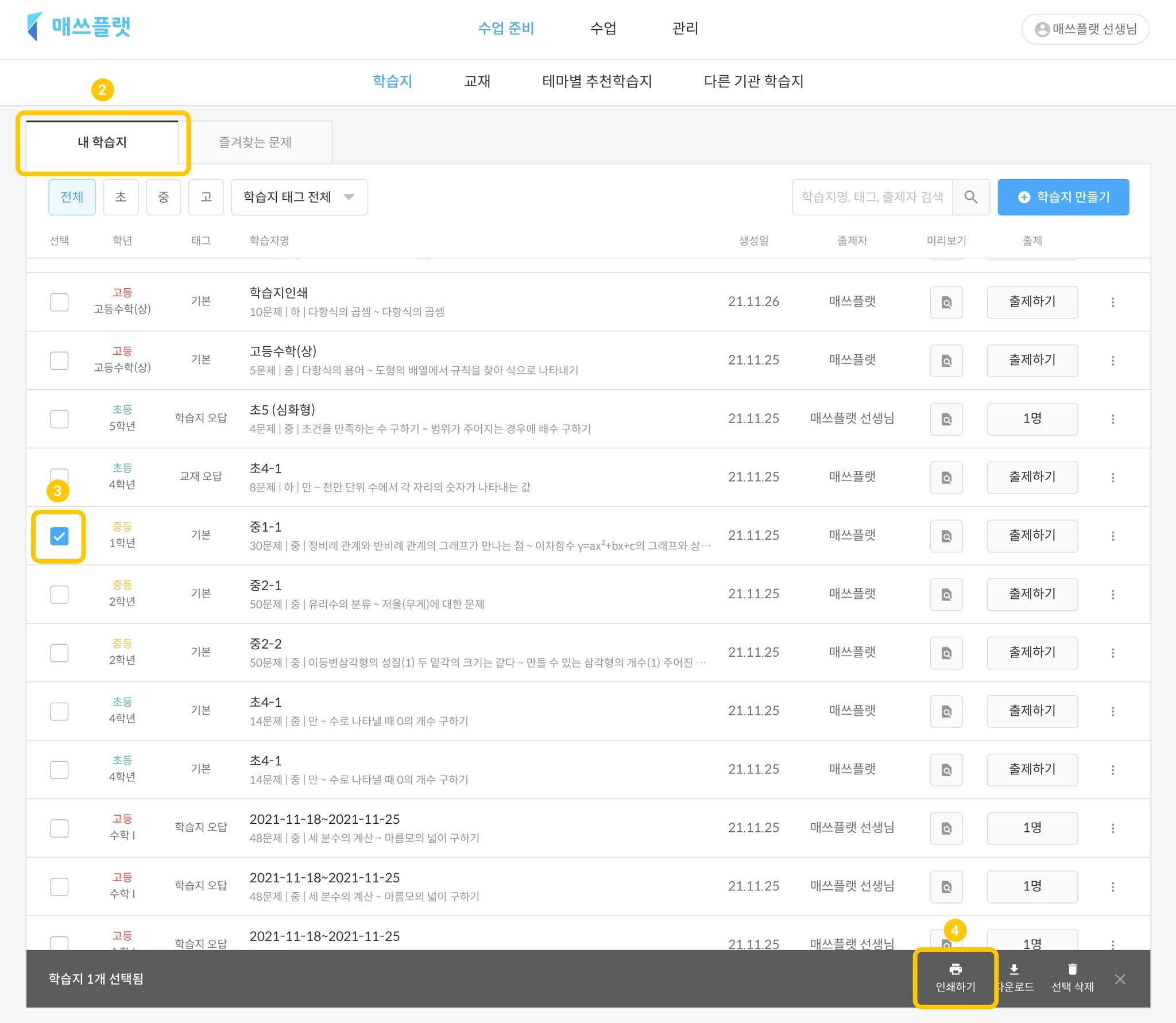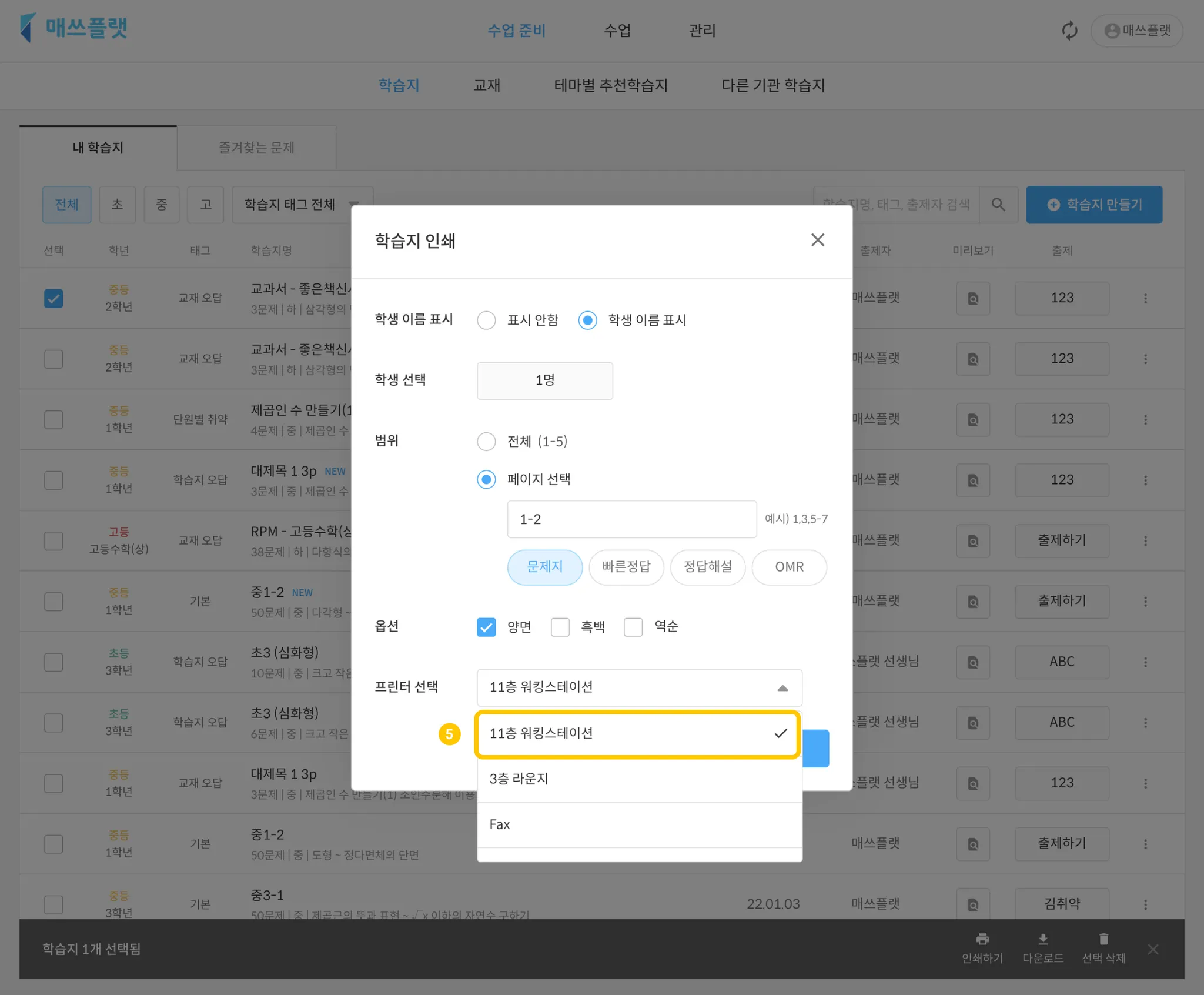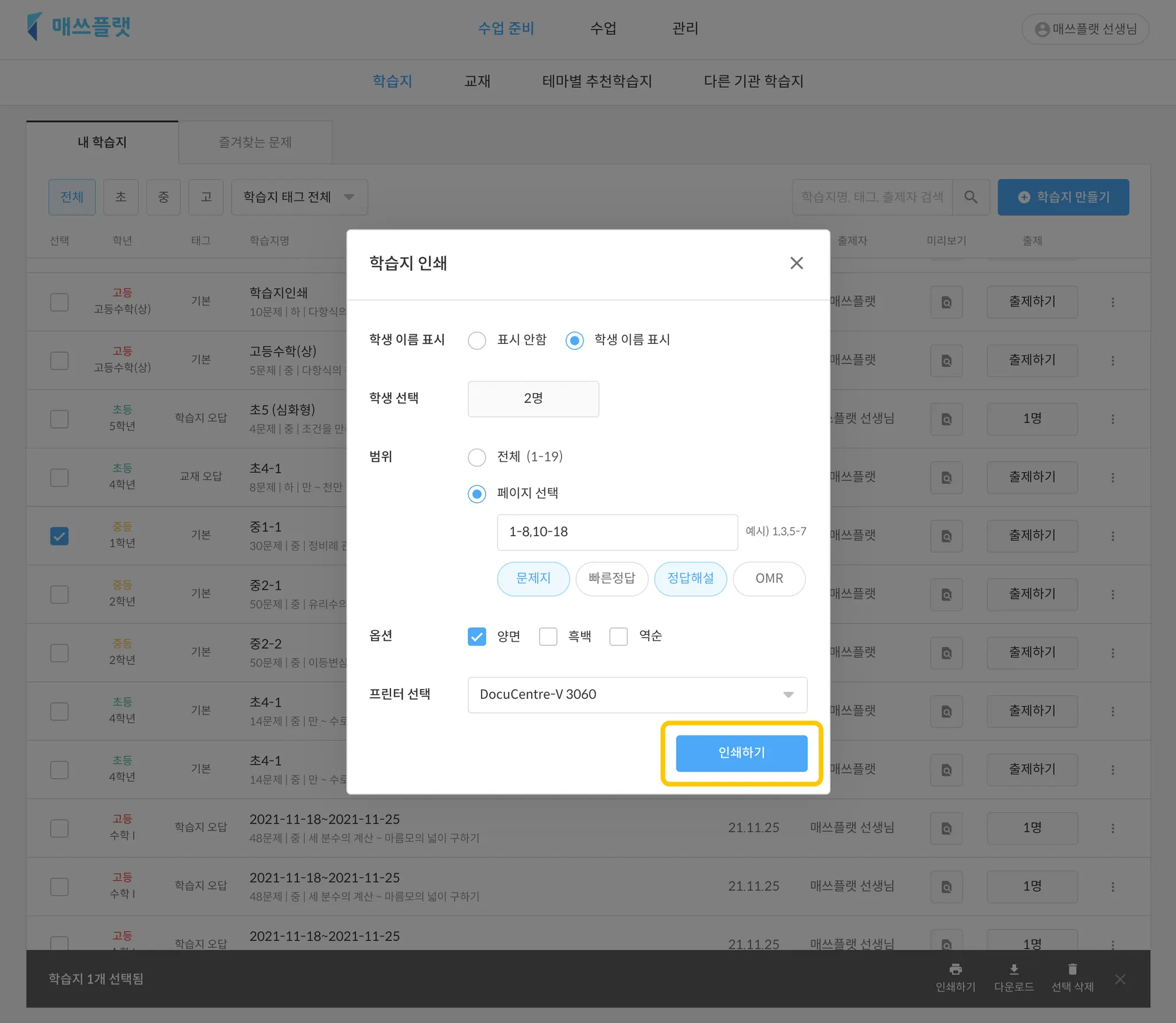수업 준비 > 학습지 > 내 학습지
인쇄하기(매쓰플랫 PC용 앱 설치) -  설치 링크 : mathflat.com/p.exe
설치 링크 : mathflat.com/p.exe 
•
매쓰플랫 PC용 앱은 왜 필요한가요?
매쓰플랫의 가장 큰 장점 중 하나는 태블릿, 노트북, 컴퓨터에서 모두 사용할 수 있고 바로 인쇄도 할 수 있다는 점입니다. 기기에 제한없이 인쇄 기능을 이용하기 위해서 매쓰플랫 PC용 앱 설치 및 로그인이 필요합니다. 설치 후 로그인만 하면 태블릿과 선생님의 프린터가 자동으로 연결되어 간편하게 학습지를 인쇄하실 수 있습니다.
•
PC용 앱을 설치 후 인쇄를 하기 위해서 어떻게 하면 되나요?
PC용 앱이 설치된 노트북 또는 컴퓨터를 켜시기만 하면 됩니다.
컴퓨터가 켜지면 PC용 앱이 자동으로 실행되고, 프린터가 자동으로 연결됩니다.
문서 매뉴얼
인쇄하기(매쓰플랫 PC용 앱 설치하기)
1.
컴퓨터나 노트북에서 아래 링크를 눌러 설치 파일을 다운받으신 후 실행해주세요.
다운로드 시 오류가 뜨면 계속 을 눌러 다운로드를 진행해주세요.
2.
사용자 계정 컨트롤 알림이 뜰 경우 예 버튼을 눌러 설치 파일을 실행하여 주세요.
3.
설치 버튼을 눌러 설치를 진행해주세요.
4.
mathflat 실행하기를 체크한 후 마침 버튼을 눌러 매쓰플랫 PC용 앱을 실행하여 주세요.
5.
매쓰플랫 태블릿앱 또는 웹에서 사용하는 아이디와 동일한 아이디로 로그인해 주세요.
6.
로그인을 하면 자동으로 프린터가 연결됩니다. 연결이 성공되면 매쓰플랫 태블릿앱, 웹 또는 PC용 앱에서 학습지를 인쇄할 수 있습니다.
•
좌측 상단의 매쓰플랫 로고 아래에 상태 표시
•
우측 아래에 프린터 연결 완료 알림
PC용 앱이 실행되어 있어야 인쇄를 할 수 있습니다.
태블릿앱 또는 웹에서 인쇄를 하기 전에 PC용 앱을 실행하여 주세요. PC용 앱이 설치된 컴퓨터나 노트북의 전원을 켜시면 자동으로 PC버전이 실행되고, 프린터가 연결됩니다.
2.
[수업 준비] - [학습지] - [내 학습지]탭에 들어옵니다.
3.
학습지 목록 중 인쇄할 학습지를 선택합니다. (복수 선택 가능)
4.
하단에 인쇄하기 버튼을 누릅니다.
5.
프린터 선택에서 프린트를 할 프린터를 선택합니다.
6.
인쇄하기 버튼을 누릅니다.
관련 기능
다음 페이지
설명되지 않은 부분이 있나요?